
Función mediana en Excel (Tabla de contenido)
- Función mediana en Excel
- Fórmula mediana en Excel
- ¿Cómo usar la función mediana en Excel?
Función mediana en Excel
La función mediana se clasifica bajo la función estadística. Esta función MEDIA devuelve la mediana de los números proporcionados. Este es el número en el medio del conjunto de números, separando la mitad superior de su valor, es el aspecto central del conjunto de datos organizado en orden de magnitud
Los valores suministrados como argumentos no necesitan ser ordenados en particular para que la función funcione.
Fórmula mediana en Excel
A continuación se muestra la fórmula mediana en Excel:
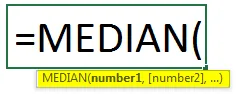
La fórmula mediana en Excel tiene los siguientes argumentos:
- Número 1 (argumento requerido): los argumentos numéricos son un conjunto de valores numéricos únicos o más (o matrices de valores numéricos), para los cuales desea calcular la mediana.
- Número 2 (argumento opcional)
Pasos para usar la función mediana
- Seleccione la pestaña Fórmulas y haga clic en Más funciones.
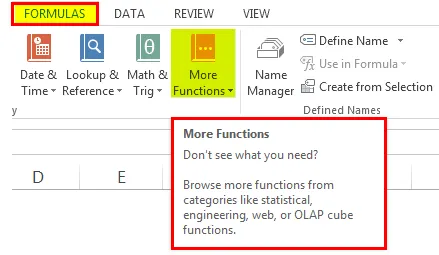
- Elija Estadística para abrir la lista desplegable Función. Seleccione MEDIAN en la lista.

- Además, haga clic en el ícono Insertar función, luego escriba manualmente Mediana y busque la fórmula.

- Obtenemos nuevas ventanas de funciones que se muestran en la imagen mencionada a continuación.
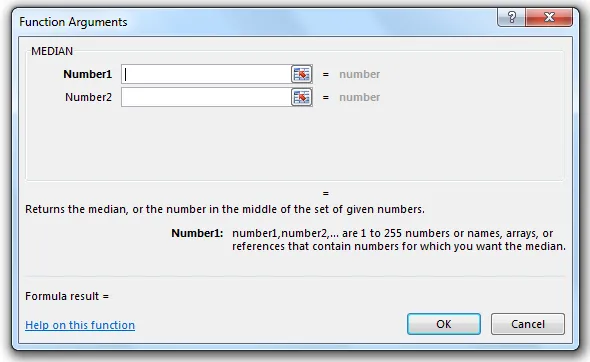
- Luego tenemos que ingresar los detalles. Ponga el valor de los números o el valor del rango donde desea obtener el valor medio de la serie. Luego haga clic en Aceptar.
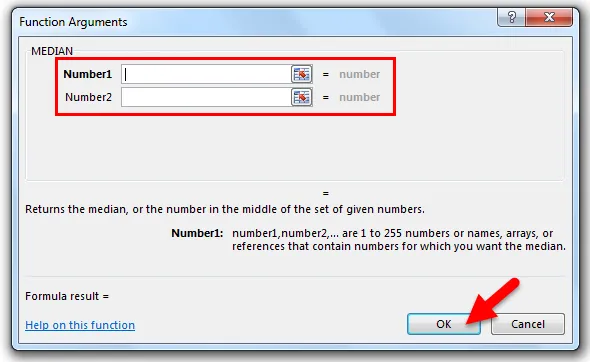
Atajo de usar la fórmula
Haga clic en la celda donde desea obtener el resultado del valor y luego coloque la fórmula como se menciona a continuación.
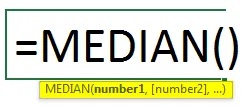
¿Cómo usar la función mediana en Excel?
La función mediana en Excel es muy simple y fácil en comparación con otras funciones en Microsoft Excel que contiene muchos argumentos o parámetros.
Puede descargar esta Plantilla Excel de Median Function aquí - Plantilla Excel de Median FunctionEjemplo # 1 - Función media en números pares.
Vamos a entender, debajo de la tabla mencionada y los datos como una serie de números pares, ahora quiero saber el número medio de la serie, podemos ver que esta es una serie par del conjunto. Entonces, en números pares del grupo, las funciones medianas seleccionan los dos números medios de valor y obtienen el promedio. Entonces, en esta serie, dos números medios del conjunto son 10 y 9, por lo tanto, si obtenemos un promedio de 10 y 9 (10 + 9) / 2, obtenemos 9.5. Por lo tanto, podemos usar la función mediana en números de todos los conjuntos para obtener el resultado.
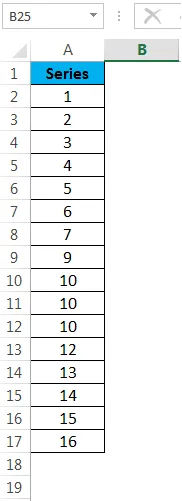
Ahora aplicaremos la función Mediana en los datos anteriores:
= MEDIA (A2: A17)
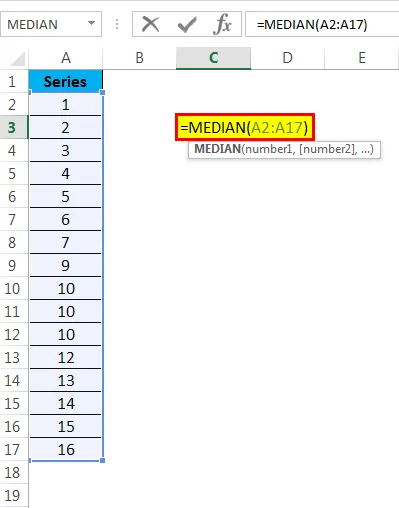
El resultado será:

Ejemplo # 2. Mediana de números impares de grupo
Como se muestra en el ejemplo uno, esta es la misma tabla, solo elimine un número para crear los números impares del grupo.
Entonces, si usamos la función mediana en un número impar del conjunto, simplemente encontramos los números medios de valor en serie y obtenemos el resultado. Por ejemplo, podemos ver que 9 es el valor medio exacto del grupo.
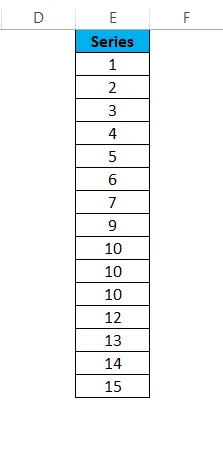
Ahora aplicaremos la función Mediana en los siguientes datos:
= MEDIANA (E2: E16)
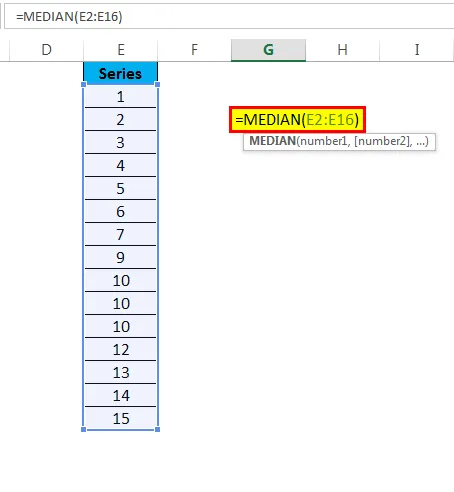
El resultado será:

Explicación de la función mediana.
Hay dos conceptos de función mediana que son los números impares del conjunto y los números pares del conjunto.
Si la serie de datos en números impares. La función MEDIANA en Excel encuentra la mitad de un conjunto de números o series, este valor de resultado es la mitad de un grupo de números cuando esos números se enumeran en orden numérico.
Si los datos contienen un número par de valor. La mediana es el promedio de los dos números del medio en el grupo, cuando se ordenan numéricamente.
Si hablamos del tipo de datos que pueden ser números, fechas, rangos con nombre, fechas, matrices o referencias a celdas que contienen dígitos. El número 1 es obligatorio, los números posteriores son opcionales.
Básicamente, como sabemos, la función mediana y la función promedio son aproximadamente las mismas, pero hay alguna diferencia entre ambas fórmulas. Comprendamos la lógica matemática.
En el siguiente ejemplo, encontraremos la diferencia entre la función promedio y la mediana por el siguiente conjunto de series.

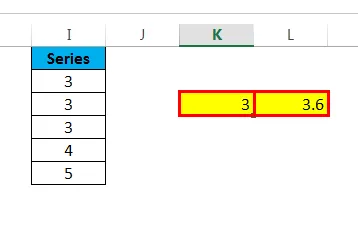
Podemos ver que cuando usamos la función mediana para obtener el número medio en un conjunto de números enumerados en orden numérico, como se mencionó anteriormente, que según los números impares, cualquier cálculo matemático de series finalmente obtiene el resultado exactamente en el valor medio de conjunto como 3.
Cuando usamos la función promedio, se suman los números o la suma del conjunto total y luego se divide su total del recuento. Entonces, la suma de la serie es 18 y el número total del recuento es 5, entonces 18/5 = 3.6 es el promedio de la serie.
= PROMEDIO (H7: H11)
= MEDIA (H7: H11)
= SUMA (H7: H11) / CONTADOR (H7: H11)
Los usos de la función mediana de los argumentos:
Los argumentos pueden contener números, referencias de celdas, fórmulas y otras funciones, o pueden ser de 1 a 255 argumentos (como número 1, número 2, número 3, etc.) de la función mediana que se menciona a continuación.
= MEDIANA (número 1, número 2, número 3, etc. / valor de rango)
Cosas para recordar sobre la función mediana en Excel
- Esta función es aplicable solo en valores numéricos y fechas, no funcionará en ningún tipo de valor de texto. Los argumentos que son valores de texto o error y que no se pueden traducir a números causan errores.
- Si hay un número par de valores en el conjunto de datos, se devuelve el promedio de los dos valores medios.
- Si hay un número impar de valores en el conjunto de datos, se devuelve la función de exactamente los números medios del conjunto.
- En las versiones actuales de Excel (Excel 2007 y posterior), la función solo puede aceptar argumentos de hasta 30 números, pero puede proporcionar hasta 255 argumentos de números a la función Modo en Excel 2003.
- Las celdas con valores cero (0) se agregan en los cálculos.
Artículos recomendados
Esta ha sido una guía para la función mediana en Excel. Aquí discutimos la fórmula mediana en Excel y cómo usar la función mediana en Excel junto con ejemplos prácticos y una plantilla de Excel descargable. También puede consultar nuestros otros artículos sugeridos:
- Guía sobre la función AGREGAR
- Ilustración de la función MOD de Excel
- Importancia de la función MID en Excel
- INCLUSO Función Excel: Información